エクセルやワード、パワーポイントで簡単に図形を作ることができる「SmartArt」。
ここでは、smartartの「マトリックス」というグラフィックを使って、ビジネスの場でよく使われる「ジョハリの窓」を作ってみます。エクセルで作成していますが、ワードやパワポでも手順は同じですので参考にしてください。
ここはあくまでもsmartartでの図形づくりなので、ジョハリの窓とは何か? についてはこの記事の一番下に書きました。
smartartからグラフィックを読み込む
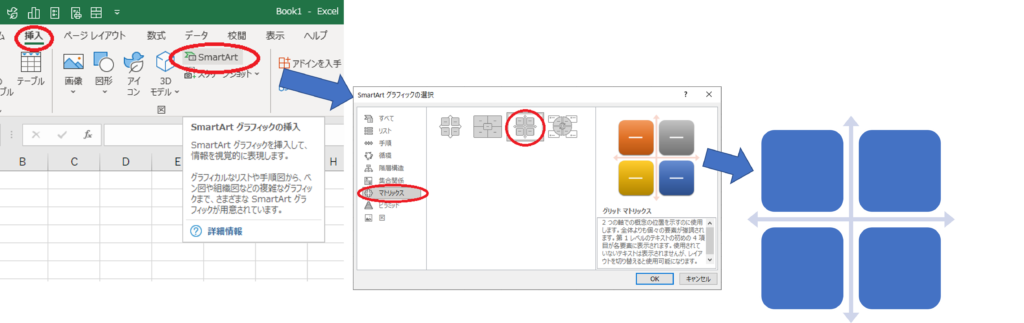
「挿入」→「SmartArt」の順でクリックし、「マトリックス」のなかから、ここでは「グリッドマトリックス」を選びました。クリックすると右のようなグラフィックがエクセル上に表示されます。
文字を入力して調整

四角の部分を右クリックして「テキストの編集」をクリックすると直接文字が入力できます。
4箇所入力したのが上の図です。ただ、いれれも「窓」の文字が改行された状態で見た目が良くないので、下のように横幅を調整します。四角い枠をドラッグして横に引っ張ると横幅が広がります。
他にも、文字の大きさを変える方法もありますが、長方形のほうが「ジョハリの窓」っぽいので。

色の変更
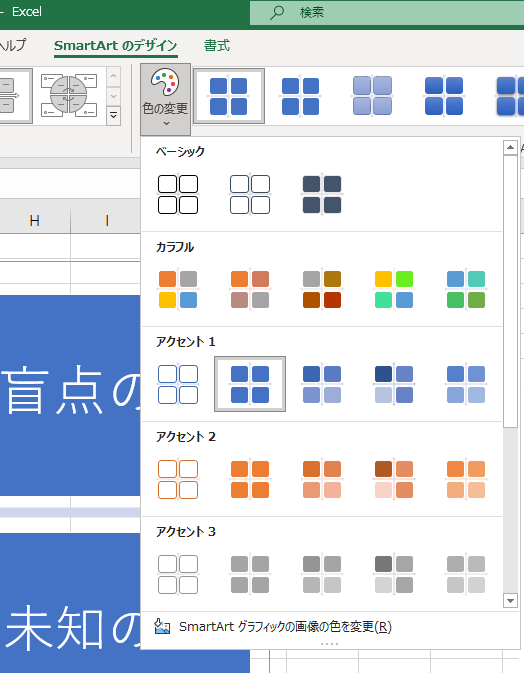
色の変更は図形を一回クリックしてから「SmartArtのデザイン」をクリック。カラーパレットをクリックすると、上のようにいくつかのパターンから選ぶことができます。
ここでは、4つの窓の色がそれぞれ異なるタイプのものを選んでみました。
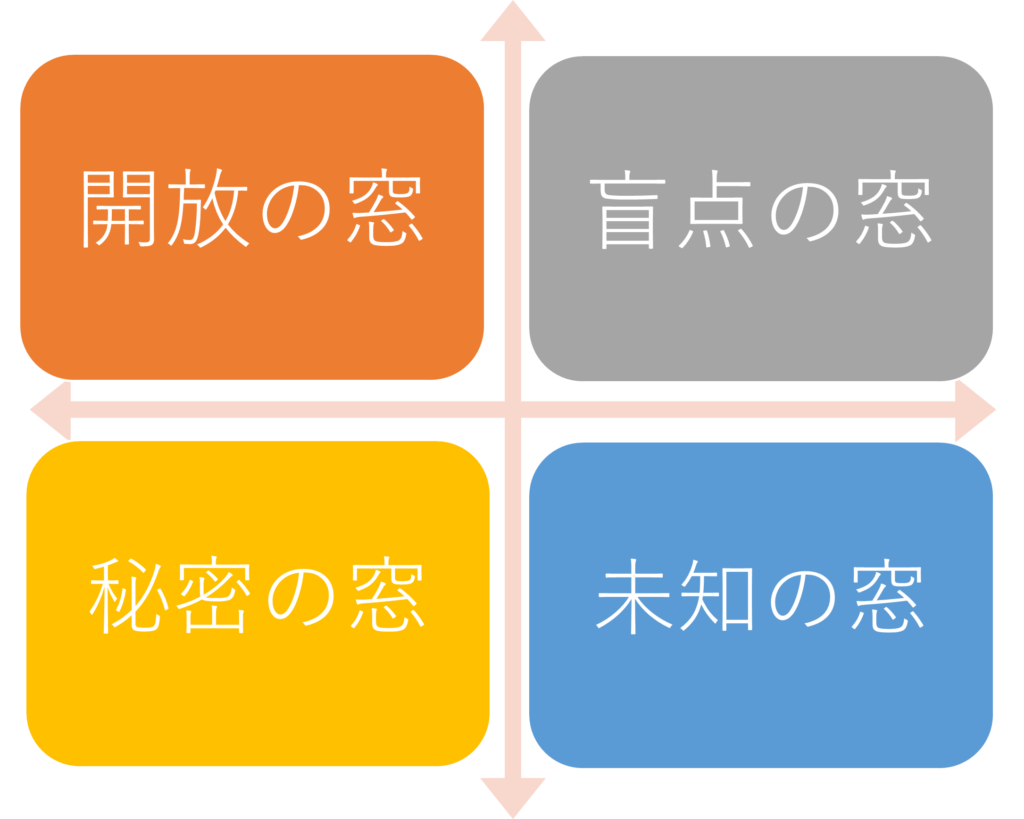
横軸と縦軸に文字を入れる
続いて縦軸に文字を入れたいのですが、smartartではこれ以上文字を加えることができないので、図形から角の丸い四角形を選びます。
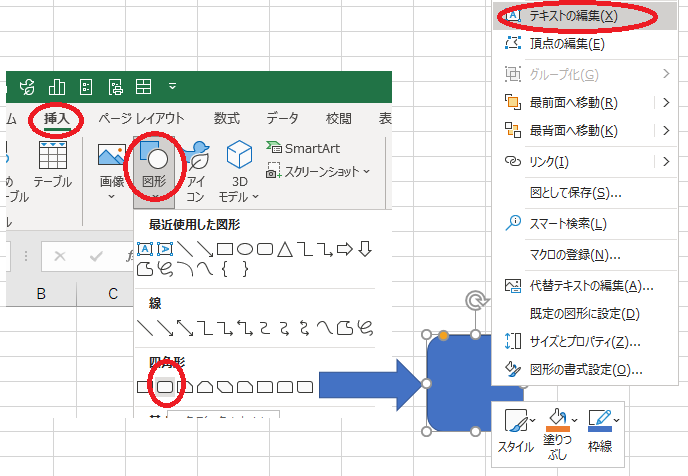
「挿入」→「図形」→「四角形 角を丸くする」を選びクリックします。さらに選んだ図形を右クリックして、先ほどと同様に「テキストの編集」をクリックして文字を入れます。
横軸も同様に作ります。ただ横軸の文字を縦書きで配置したいので、画像を右クリックして「オブジェクトの書式設定」をクリック。「テキストボックス」をクリックして「文字列の方向」から縦書きを選びます。
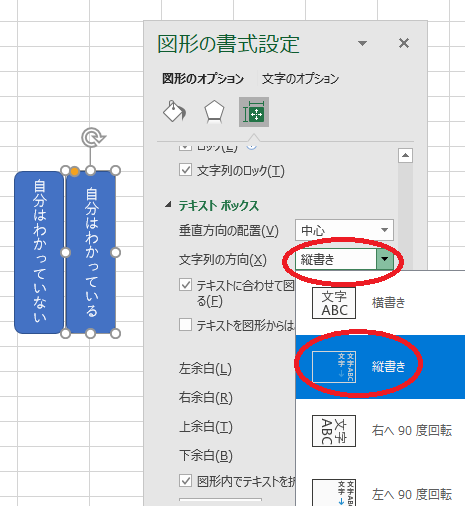
それぞれの図形を配置して完成!
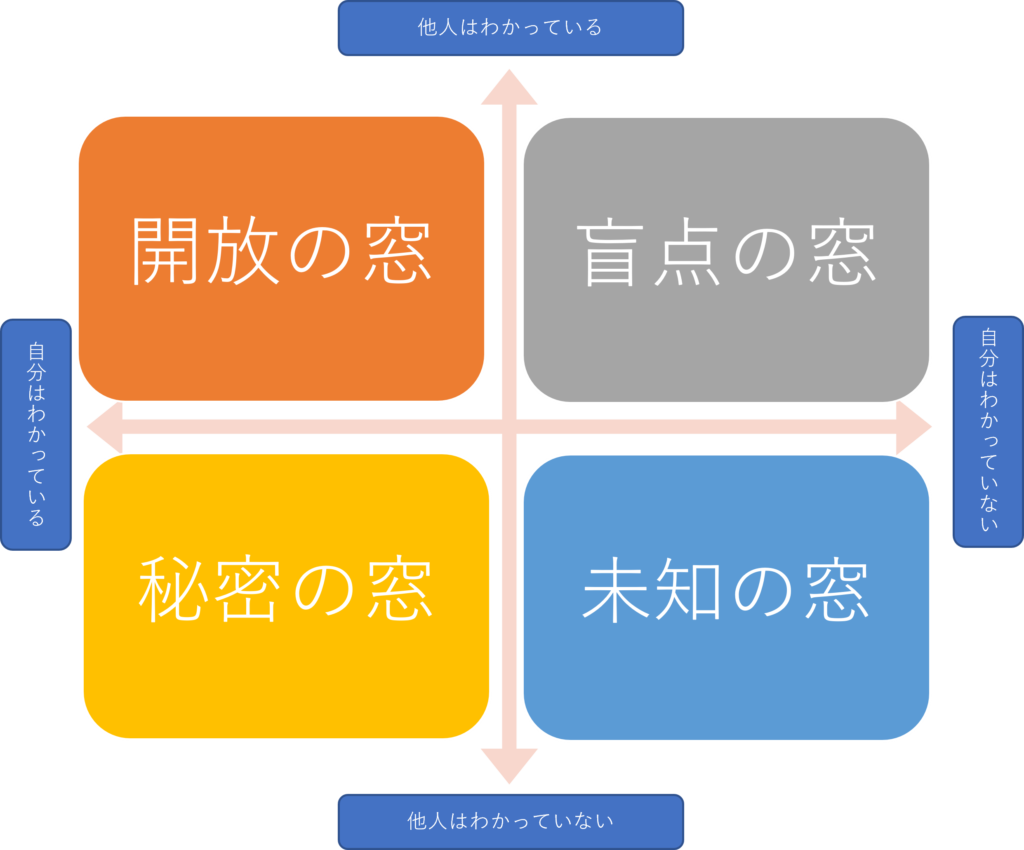
ですが、背景の青色がこすぎてバランスが悪いので、地を白にして文字を黒に変更してみました。
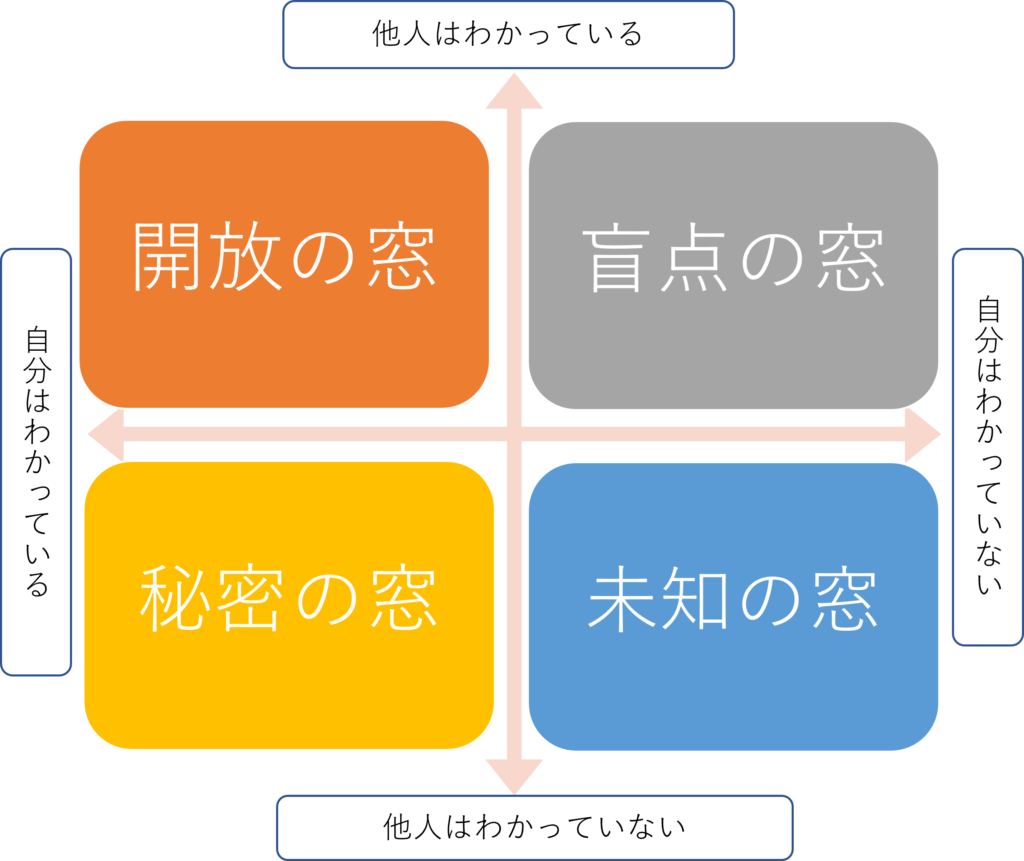
これでようやく完成です。
ジョハリの窓とは
心理学者のジョセフ・ルフトとハリ・インガム博士が考案した「対人関係における気づきのグラフモデル」です。
得意なことも苦手なことも、「自分のことは自分自身が一番よく知っている」というのは、当たり前のようですが、実は自分では気づいていない他人から見た姿など、自分と他人の認識のズレを理解することもできます。
上の図にもあるように4つの窓で構成さえれ、
①自分も他人も知っている自分の性質(開放)
②自分は気付いていないが他人は知っている性質(盲点)
③他人は知らないが自分は知っている性質(秘密)
④自分も他人も知らない性質(未知)
主観と客観の両面から自分自身を認識するための自己分析ツールで、組織におけるコミュニケーションの促進や能力開発、キャリア開発などの場でよく利用されています。
関連記事

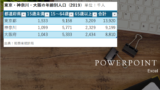
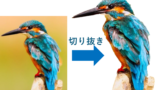
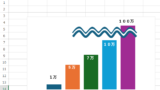
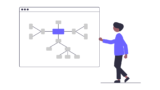

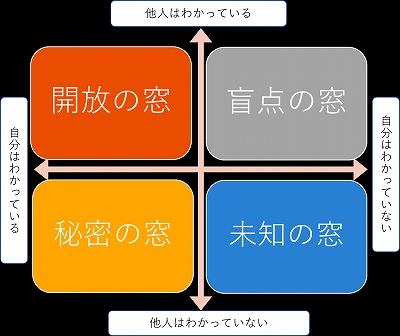
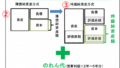

コメント